منوی سایت
جدیدترین دانلودها
- نرم افزار لاکی پچر (برای اندروید) - Lucky Patcher 11.3.0 Android
- بازی قلعه 2 + نسخه فارسی دارینوس (برای کامپیوتر) - Stronghold 2 PC Game
- مرورگر مایکروسافت اج (برای ویندوز) - Microsoft Edge 124.0.2478.51 Windows
- بازی افسانههای قلعه + نسخه فارسی (برای کامپیوتر) - Stronghold Legends PC Game
- دفترچه راهنمای خودرو MVM 315 Plus
- دفترچه راهنمای خودرو MVM 110S
- نرم افزار مدیریت حرفه ای تماس ها (برای اندروید) - Truecaller 14.0.5 Android
- نرم افزار دیوار (برای اندروید) - Divar 11.11.1 Android
- نرم افزار مدیریت فایروال ویندوز - Windows Firewall Control 6.9.9.9 Windows
- نرم افزار بهینه سازی و افزایش سرعت CPU (برای ویندوز) - Process Lasso Pro 14.0.2.12 Windows
آموزش تبدیل انواع فایل به PDF با کمک نرم افزار priPrinter
تازه های این بخش :
آموزش نرم افزار پرینتر مجازی priPrinter

priPrinter نام نرم افزاری عالی و کم حجم در زمینه پرینت گرفتن میباشد. این نرم افزار به شکل یک پرینتر مجازی در ویندوز نصب شده و با استفاده از آن میتوانید یک پیش نمایش از هر چیزی قبل از پرینت گرفتن از آن مشاهده کنید. با این کار دیگر چیزی اشتباه و یا بد پرینت نشده و همچنین از هدر رفتن کاغذ و جوهر پرینتر جلوگیری میشود. از قابلیت های مفید و کاربردی این نرم افزار میتوان به ذخیره اسناد در فرمت های تصویری، چاپ دو رو، تم های متفاوت برای چاپ، افزودن واترمارک به اسناد و افزدن اشکال مختلف به اسناد اشاره کرد.
کار با نرم افزار priPrinter
ابتدا آخرین نسخه از نرم افزار را با استفاده از لینک درج شده در انتهای همین مطلب دانلود کرده و سپس آن را در سیستم تان نصب کنید.
هم اکنون که نرم افزار نصب شده، پرینتر مجازی آن نیز نصب شده و باید آن را به عنوان پرینتر پیش فرض سیستم تان تعیین کنید. بدین منظور مراحل زیر را پیش بروید:
1. کنترل پنل (Control Panel) را باز کنید.
2. از داخل کنترل پنل گزینه ی “Hardware and Sound” را کلیک کنید.
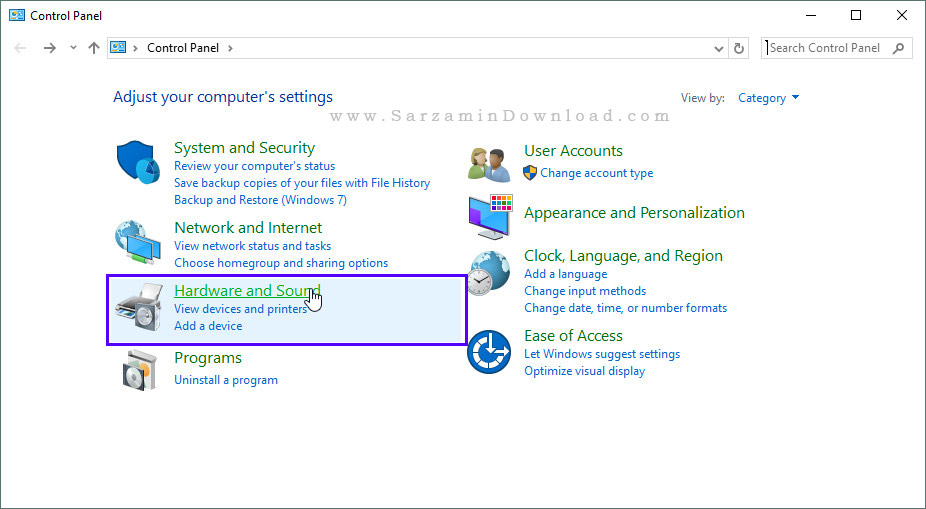
3. وارد بخش “Devices and Printers” شوید.
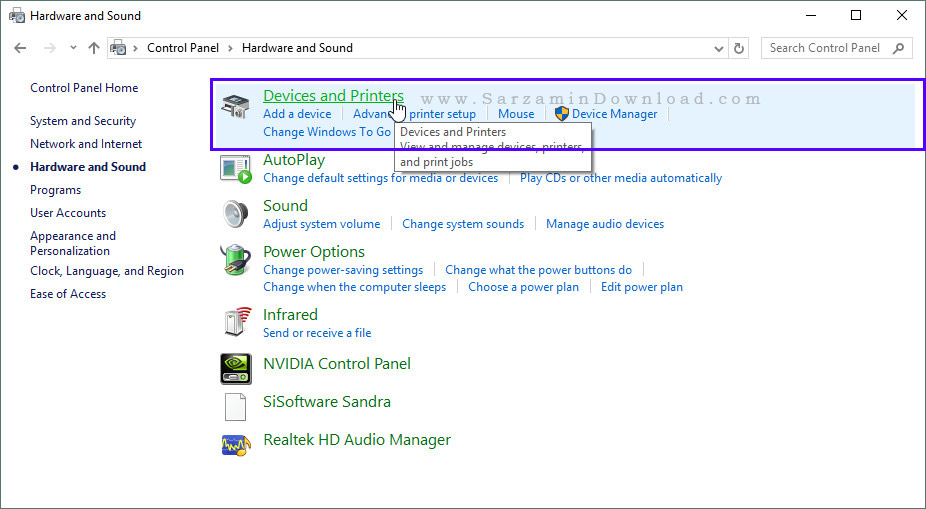
4. در بخش “Printers” گزینه ی “priPrinter” را راست کلیک کرده و سپس “Set as Default Printer” را از داخل منویی که باز میشود انتخاب کنید.

هم اکنون priPrinter تبدیل به پرینتر پیشفرض سیستم شما شده است.
پرینت گرفتن
بر روی سندی که میخواهید از آن پرینت گرفته شود راست کلیک کرده و سپس گزینه ی “Print” را کلیک کنید.
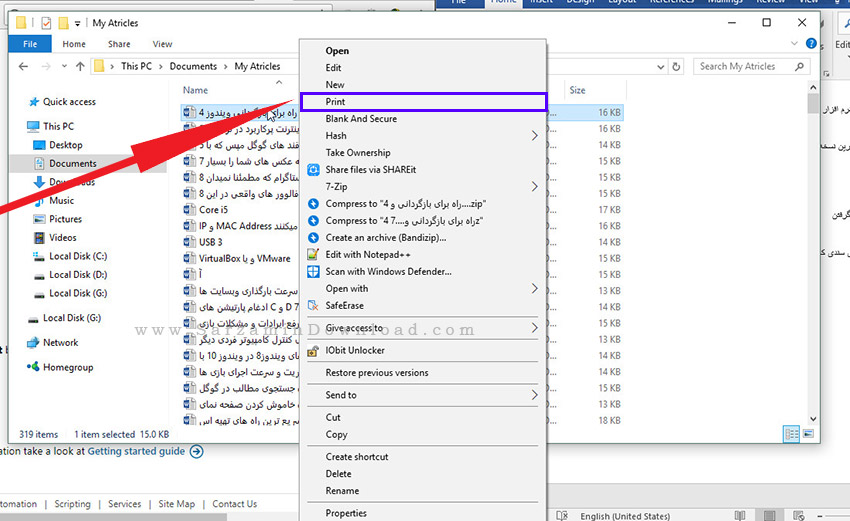
سند در نرم افزار priPrinter باز خواهد.

هم اکنون دستگاه پرینتر خود را از طریق بخش مشخص شده در عکس زیر انتخاب کنید.
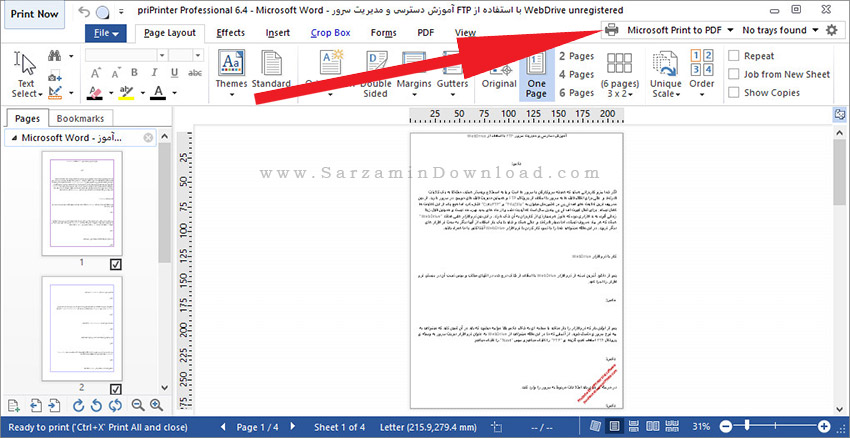
اگر میخواهید فایل را تبدیل به PDF کنید گزینه ی “Microsoft Print to PDF” را انتخاب کنید.
همچنین برای تبدیل انواع اسناد به PDF، میتوانید از مقاله زیر نیز کمک بگیرید:
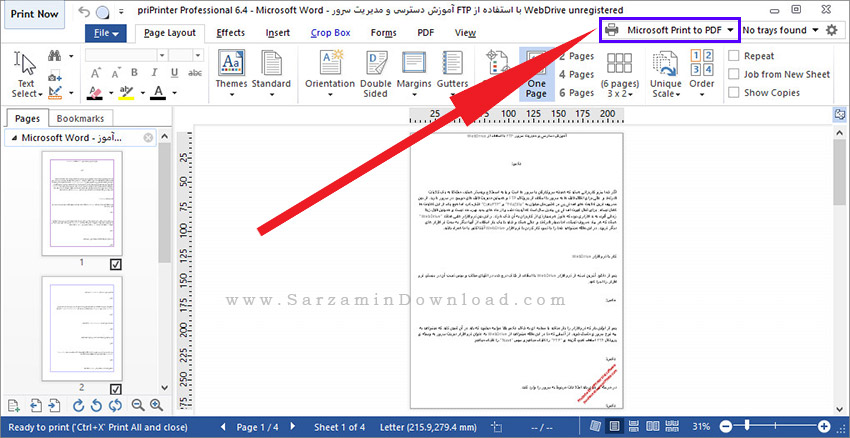
هم اکنون با زدن تیک کنار برگه های مورد نظر در ستون سمت چپ، تعیین کنید که میخواهید از چه صفحاتی پرینت گرفته شود.

نهایتا “Print Now” را کلیک کنید تا از فایل پرینت گرفته شود و یا به PDF تبدیل شود.
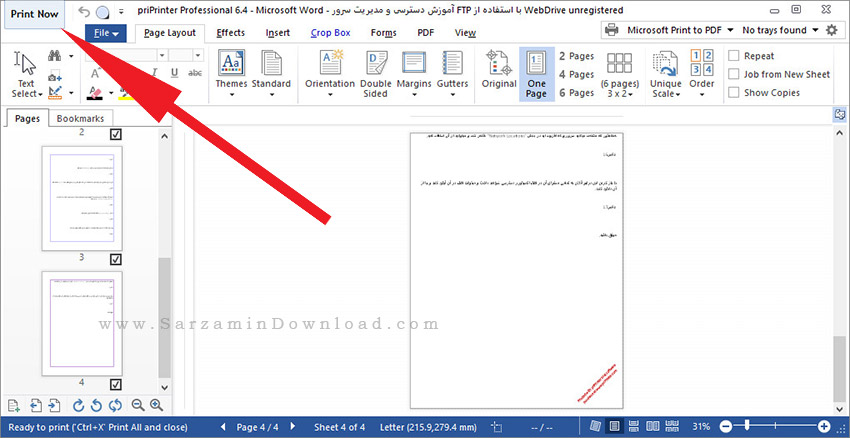
تغییر دکمه های بخش Quick Launch Bar
برای تغییر دکمه های بخش “Quick Launch Bar” ابتدا دکمه ی فلش کوچک که در عکس زیر نمایش داده شده را کلیک کنید و سپس تیک کنار گزینه های مورد نظر را بزنید تا دکمه های آنها در بخش “Quick Launch Bra” ظاهر شود.

صرفه جویی در جوهر پرینتر
همانطور که میدانید جوهر پرینتر های جوهر افشان قیمت بالایی دارند. برای استفاده بیشتر از این جوهر ها راه هایی هستند که در این بخش از مقاله میخواهیم به آموزش این روش ها بپردازیم.
- عدم پرینت گرفتن از عناصر نالازم
برای مثال فرض کنید که میخواهید از یک صفحه وب پرینت بگیرید. با پرینت گرفتن از این صفحه تعداد زیادی عکس و تبلیغات بیهوده نیز چاپ میشوند و کلی اصراف در جوهر صورت خواهد گرفت. به منظور حل این مشکل مراحل زیر را طی کنید:
1. عناصر غیر مهم در صفحه را هایلایت کنید و سپس کلید “Del” را فشار دهید تا حذف شوند.
2. برای پاک کردن تمامی عکس ها و عناصر گرافیکی دیگر صفحه ای دکمه ی “Remove Graphics” استفاده کنید.
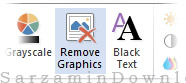
- بررسی کامل سند قبل از پرینت گرفتن
قبل از پرینت گرفتن از هر سند، یک بار کامل آن را بررسی کنید تا اشتباهی رخ ندهد و عناصر اضافه ای در آن نباشند تا مجبور نشوید مجددا از آن پرینت بگیرید.
- استفاده از حالت Ink/Toner Saving Mode
priPrinter دارای قابلیت فوق العاده ذخیره جوهر پرینتر است. این حالت که “EconoMode” نام دارد کمک زیادی به صرفه جویی در جوهر میکند. به منظور استفاده از این حالت ابتدا به تب “Effects” بروید و سپس بر روی کادر مقابل عبارت “EvonoMode” کلیک کنید.

یک نمونه نتیجه کار را میتوانید در عکس زیر مشاهده کنید:

میزان درصد صرفه جویی در جوهر را در بخش “Preview” و یا همان پیش نمایش سند قبل از پرینت گرفتن نیز میتوانید تغییر دهید.

همچنین پیشنهاد میکنیم نرم افزار "doPDF" را نیز امتحان کنید:
امیدواریم از این مقاله نهایت استفاده را برده باشید.
موفق باشید.
این مطلب مربوط به موضوع آموزش تبدیل انواع فایل به PDF با کمک نرم افزار priPrinter میباشد.
- ابتدا
- قبلی
- 1
- بعدی
- انتها (1)
تازه ترین مقالات
- نحوه افزایش حجم فضای آیکلود
- راهنمای خرید بلیط هواپیما تهران مشهد از قاصدک 24
- چگونه می توانیم از بروز عفونت چشم پیشگیری کنیم؟
- استفاده از ChatGPT به زبان فارسی ممکن شد
- 10 اپلیکیشن زبان انگلیسی برای تقویت لیسنینگ
- محبوب ترین بازی ها برای گوشی های اندروید سامسونگ و شیائومی کدام است؟
- اصلاح سریع و دقیق موی سر و ریش با ماشین اصلاح و ریش تراش Bomidi L1
- قیمت سوئیت اسکای هتل اسپیناس پالاس
- آیا موقعیت مکانی سرور اختصاصی مهم است؟ انتخاب آگاهانه سرو اختصاصی ایران و خارج
- چرا مجبور به خرید مجدد باتری لپ تاپ می شویم؟
 دانلود منیجر
دانلود منیجر  مرورگر اینترنت
مرورگر اینترنت ویندوز
ویندوز فشرده سازی
فشرده سازی پخش آهنگ
پخش آهنگ پخش فیلم
پخش فیلم آنتی ویروس
آنتی ویروس آفیس
آفیس ابزار CD و DVD
ابزار CD و DVD تلگرام ویندوز
تلگرام ویندوز فلش پلیر
فلش پلیر جاوا
جاوا دات نت فریم ورک
دات نت فریم ورک تقویم
تقویم نرم افزار اندروید
نرم افزار اندروید نرم افزار آیفون، iOS
نرم افزار آیفون، iOS